ExchangeWindows Applicationمایکروسافت
تاخیرِ ارسال ایمیل در Microsoft Office Outlook
در نرم افزار Outlook امکانی وجود دارد که از طریق آن می توانید ، ارسال یک ایمیل را به هر دلیلی پس از نوشتن آن به تاخیر بیاندازید. در این حالت ایمیل ارسال می شود ، اما تا زمانی که شما مشخص می کنید به گیرنده تحویل داده نمی شود. برای استفاده از این قابلیت در نرم افزار Outlook ابتدا ایمیلی که قصد ارسال آن را دارید آماده کنید.
بر روی زبانه Options کلیک نمایید.
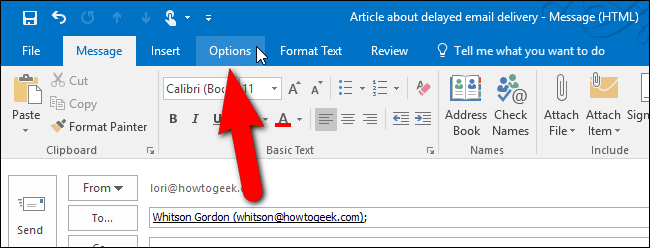
دکمه Delay Delivery را کلیک کنید.
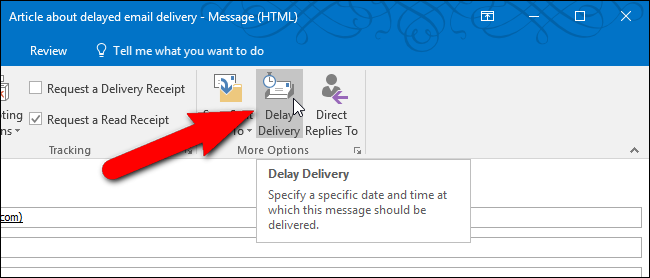
در قسمت Delivery Options گزینه Do Not Deliver Before را فعال نمایید و تاریخ و زمان دلخواه خود را انتخاب کنید.
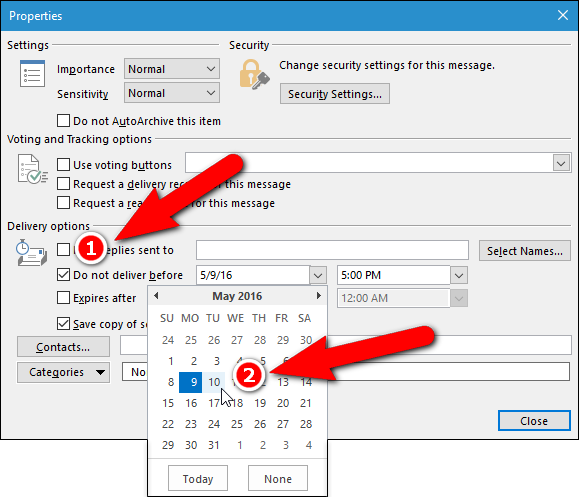
بر روی Close کلیک کنید.
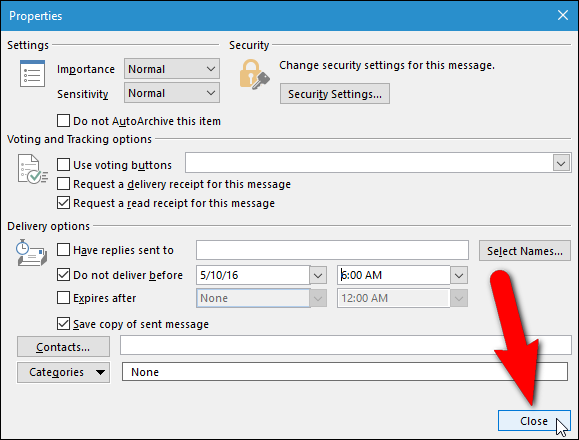
اکنون ایمیل شما در زمانی که مشخص نموده اید به صورت اتوماتیک ارسال خواهد شد.

